Aktualizace systému BIOS na přenosných počítačích Lenovo
Systém BIOS je sada programů, které jsou uloženy v paměti základní desky. Slouží k správné interakci všech součástí a připojených zařízení. Verze systému BIOS určuje, jak bude fungovat zařízení. Pravidelně vývojáři základní desky vydávají aktualizace, opravují problémy nebo přidávají inovace. Dále budeme hovořit o tom, jak nainstalovat nejnovější BIOS pro notebooky Lenovo.
Obsah
Aktualizujeme systém BIOS na notebooku Lenovo
Téměř všechny současné modely notebooků od společnosti Lenovo se aktualizují stejným způsobem. Obvykle lze celý postup rozdělit do tří kroků. Dnes se podrobněji podíváme na každou akci.
Před zahájením procesu se ujistěte, že přenosný počítač je připojen k dobrému zdroji elektrické energie a jeho baterie je plně nabitá. Jakékoli mírné kolísání napětí může způsobit selhání při instalaci součástí.
Krok 1: Příprava
Nezapomeňte se připravit na upgrade. Musíte provést následující akce:
- Zjistěte nejnovější verzi systému BIOS a porovnejte jej s oficiálním webem. Existuje několik metod definice. Přečtěte si o každém z nich v našem dalším článku na níže uvedeném odkazu.
- Deaktivujte antivirový a jiný bezpečnostní software. Použijeme soubory pouze z oficiálních zdrojů, takže se nebojte, že se do operačního systému dostane škodlivý software. Avšak antivirový program může reagovat na určité procesy během aktualizace, proto vám doporučujeme, abyste ji na chvíli deaktivovali. Podívejte se na deaktivaci populárních antivirových programů v materiálu na následujícím odkazu:
- Restartujte přenosný počítač. Vývojáři to důrazně doporučují před instalací komponent. To může být způsobeno skutečností, že nyní na notebooku jsou spuštěny programy, které mohou rušit aktualizaci.
Více informací: Zjistěte verzi systému BIOS
Více informací: Zakázat Antivirus
Krok 2: Stáhněte aktualizační program
Teď pokračujeme přímo k aktualizaci. Nejprve musíte stáhnout a připravit potřebné soubory. Všechny akce jsou prováděny ve speciálním pomocném softwaru od společnosti Lenovo. Můžete jej stáhnout do počítače takto:
Přejděte na stránku podpory společnosti Lenovo
- Klepnutím na výše uvedený odkaz nebo na libovolný vhodný prohlížeč přejdete na stránku podpory společnosti Lenovo.
- Pokračujte trochu, kde najdete sekci "Ovladače a software" . Dále klikněte na tlačítko "Získat stahování" .
- Na zobrazeném řádku zadejte název modelu notebooku. Pokud to nevíte, věnujte pozornost nálepce na zadním krytu. Pokud je vymazán nebo nemůžete rozebrat nápis, použijte jeden ze speciálních programů, které vám pomohou zjistit základní informace o zařízení. Podívejte se na nejlepší zástupce tohoto softwaru v našem dalším článku na níže uvedeném odkazu.
- Budete přesměrováni na stránku podpory produktu. Nejprve se ujistěte, že jste správně zvolili možnost "Operační systém" . Pokud neodpovídá verzi operačního systému, zaškrtněte políčko vedle požadované položky.
- Mezi seznamem ovladačů a softwaru vyhledejte sekci systému BIOS a klikněte na něj a odhalte ji.
- Klepnutím na název "BIOS Update" znovu zobrazíte všechny dostupné verze.
- Najděte nejnovější verzi a klikněte na Stáhnout .
- Počkejte, dokud není stahování dokončeno, a spusťte instalační program.
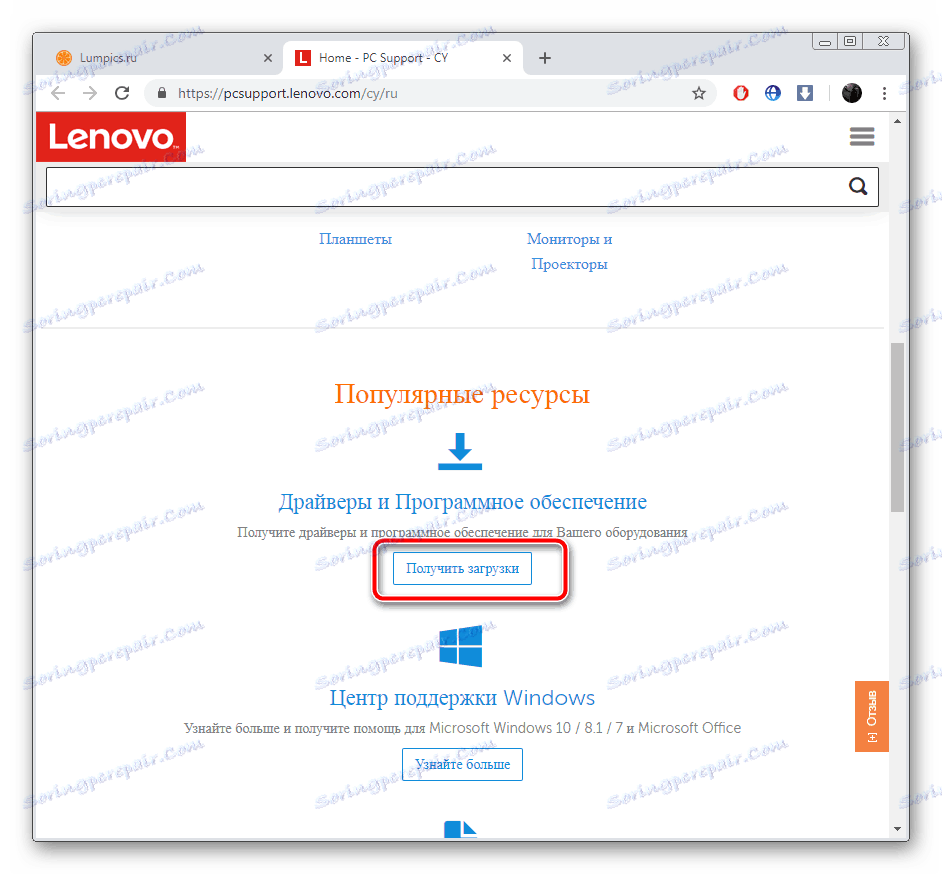
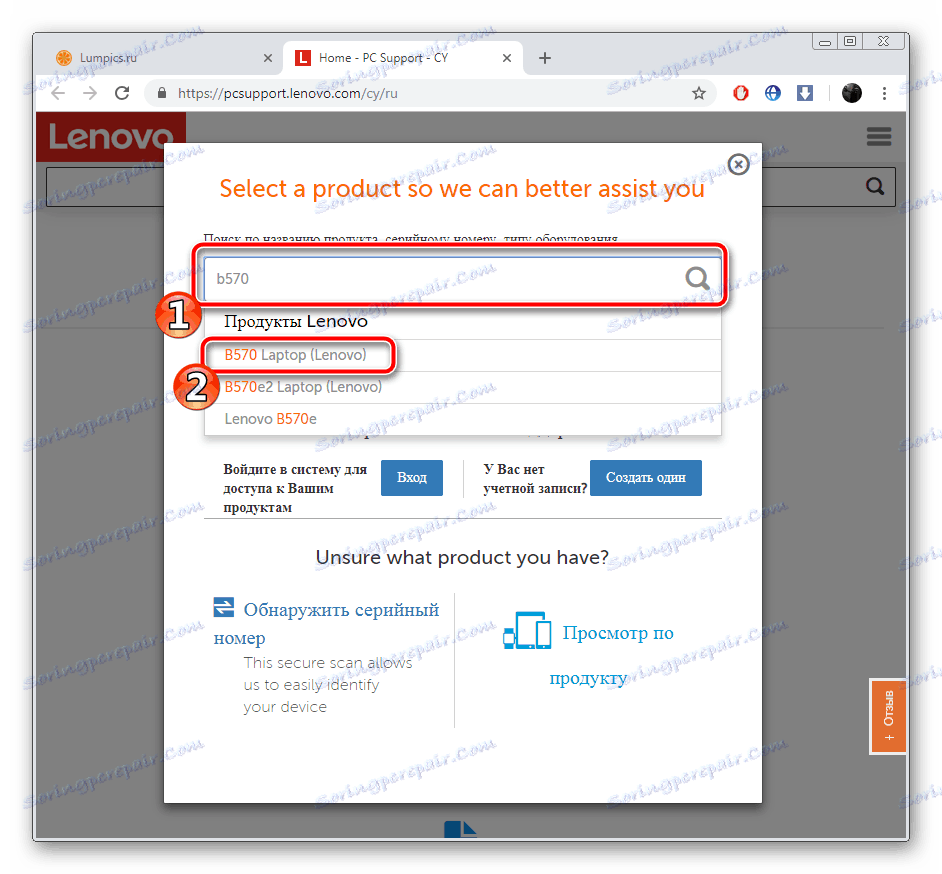
Více informací: Programy pro určování hardwaru počítače
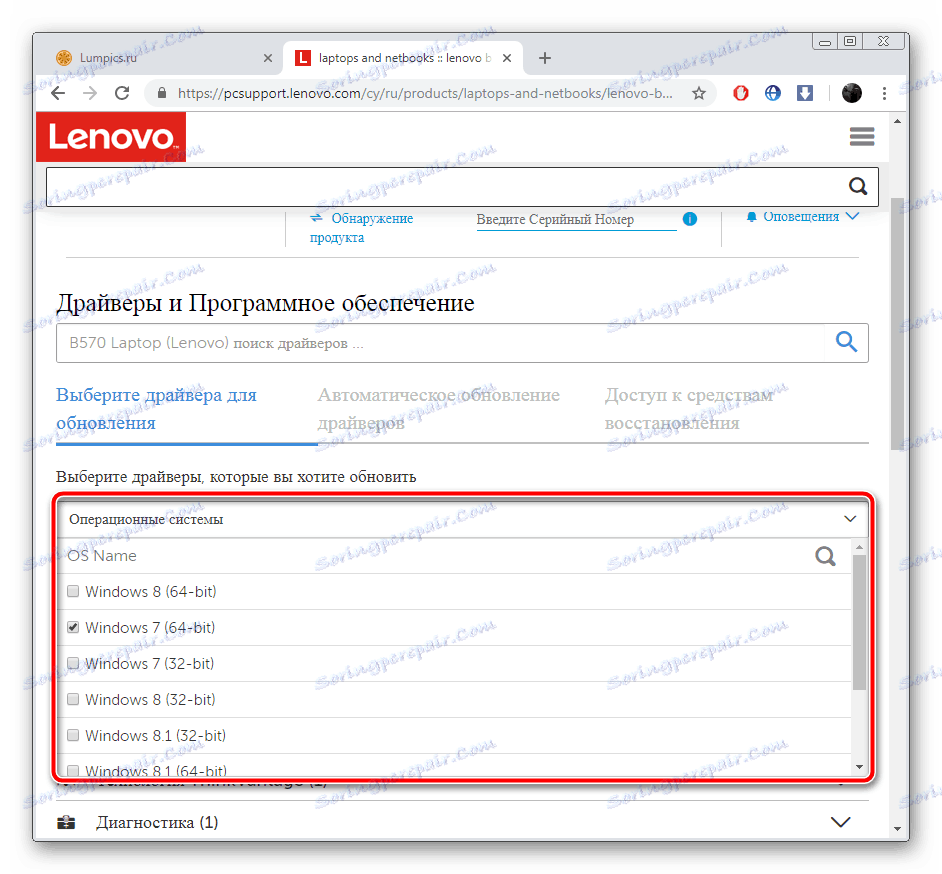
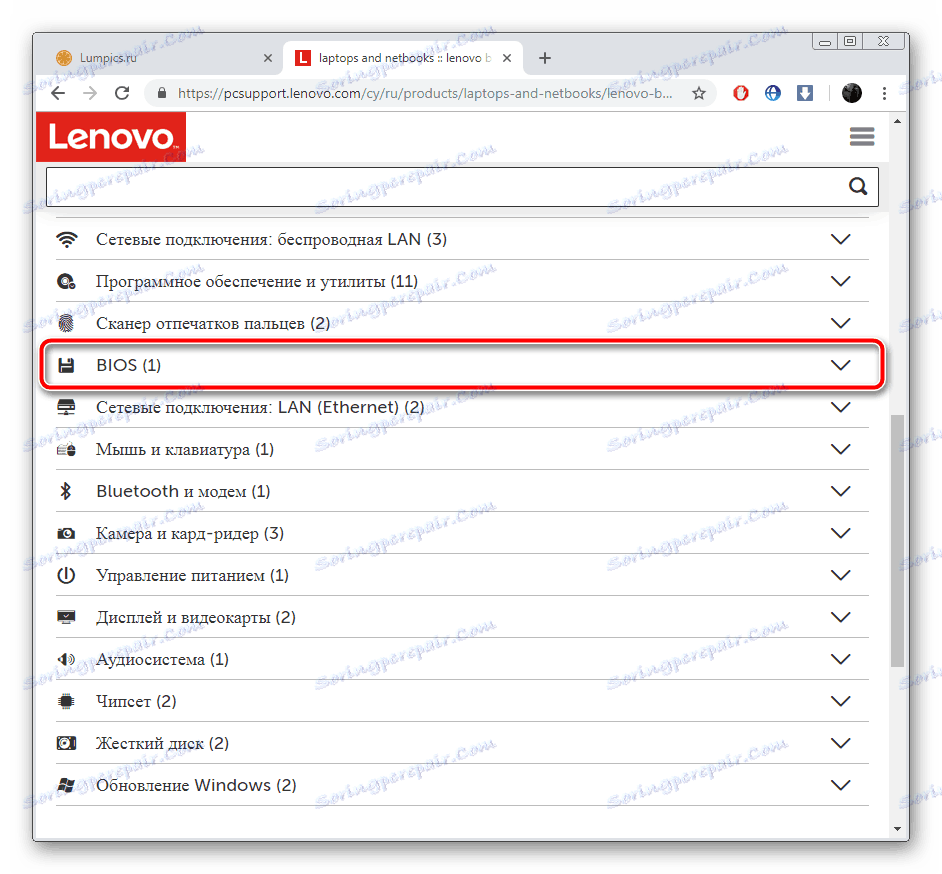

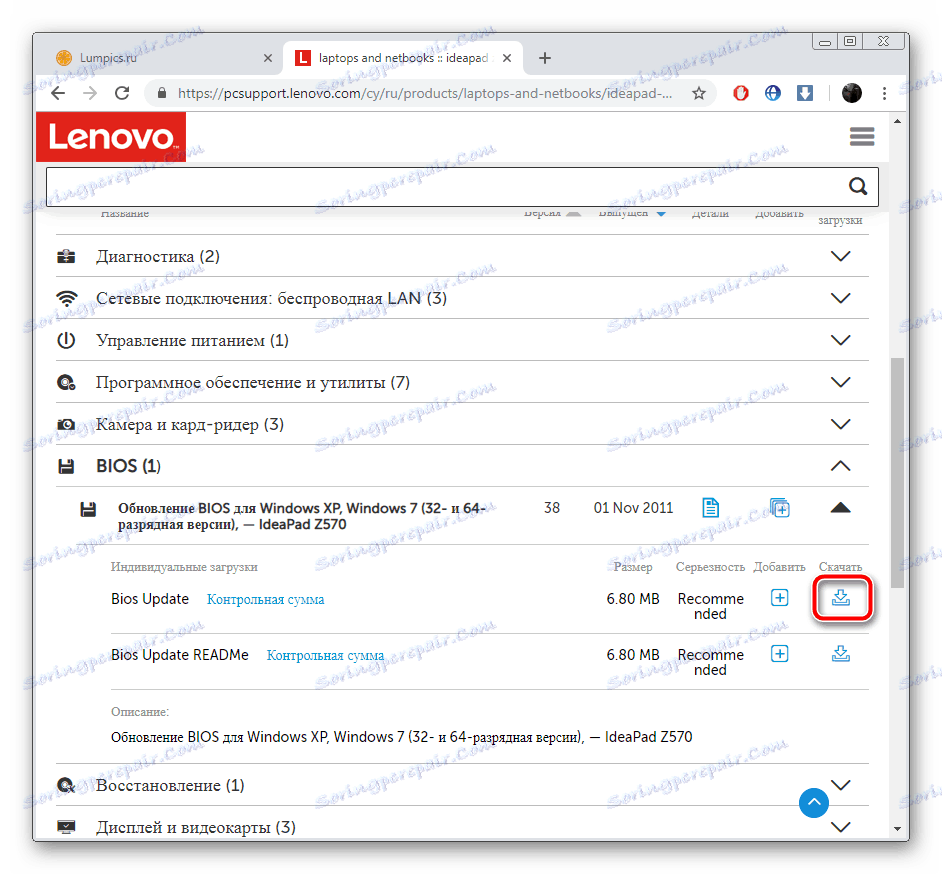

Je lepší spustit další akce v rámci účtu správce, proto důrazně doporučujeme, abyste se přihlásili do systému pod tímto profilem a teprve pak pokračujte dalším krokem.
Více informací:
Použijte účet "Administrator" v systému Windows
Jak změnit uživatelský účet v systému Windows 7
Krok 3: Nastavení a instalace
Nyní máte v počítači staženou oficiální utilitu, která automaticky aktualizuje systém BIOS. Stačí se ujistit, že všechny parametry jsou správně zadány a ve skutečnosti spustit proces instalace souborů. Proveďte následující kroky:
- Po spuštění počkejte, až bude analýza a příprava součástí dokončena.
- Ujistěte se, že je zaškrtnuto pouze "Flash BIOS" s označením a specifikace nového souboru je uložena v systémovém oddílu pevného disku.
- Klikněte na tlačítko "Flash" .
- Během upgradu neprovádějte v počítači žádné jiné procedury. Počkejte na oznámení úspěšného dokončení.
- Nyní restartujte notebook a zadejte BIOS.
- Na kartě "Exit" najděte položku "Load Setup Default" a potvrďte změny. Takže načtete základní nastavení systému BIOS.
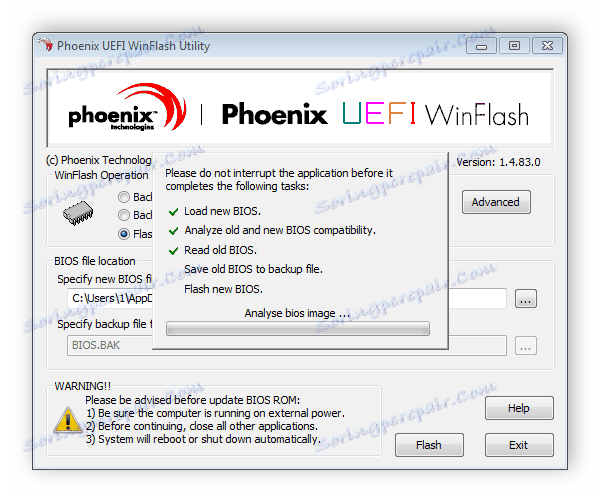
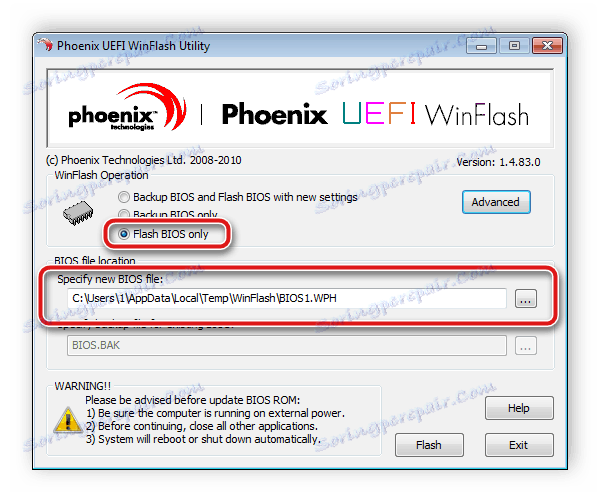
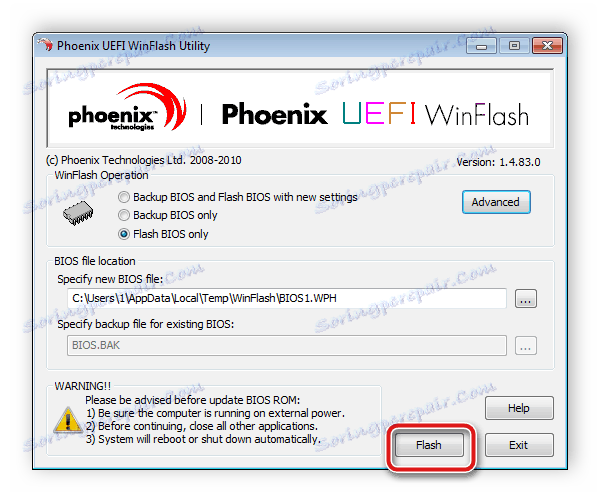
Více informací:
Jak se dostat do systému BIOS v počítači
Možnosti přihlášení k systému BIOS na notebooku Lenovo
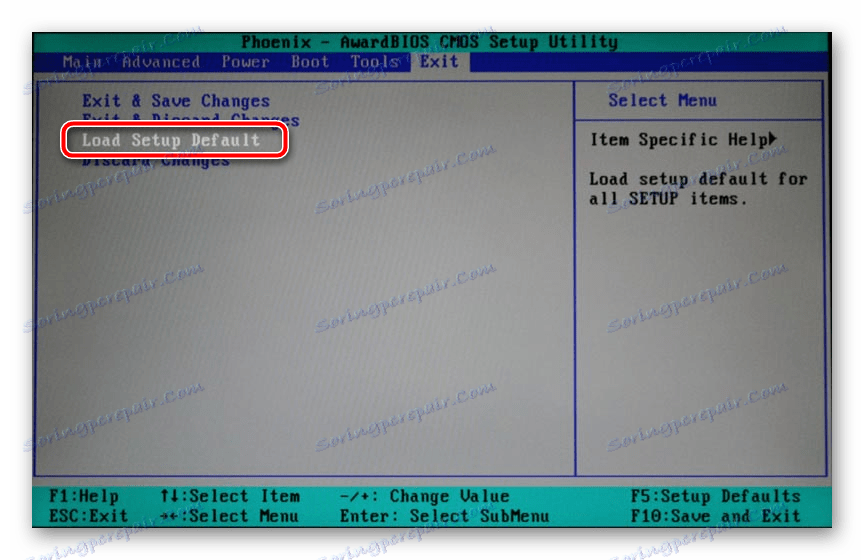
Počkejte, než se počítač restartuje. Tím se dokončí proces aktualizace. Později se můžete znovu vrátit do systému BIOS, abyste nastavili všechny parametry. Přečtěte si více v článku od našeho dalšího autora na následujícím odkazu:
Více informací: V počítači konfigurujeme systém BIOS
Jak vidíte, není nic náročného při instalaci nové verze systému BIOS. Stačí, abyste se ujistili, že vybrané parametry jsou správné a postupujte podle jednoduchého průvodce. Samotný proces nebude trvat dlouho, ale dokonce i uživatel, který nemá žádné zvláštní znalosti ani dovednosti, se s ním vyrovná.
Viz také: Jak aktualizovat systém BIOS na přenosném počítači ASUS , HP , Acer